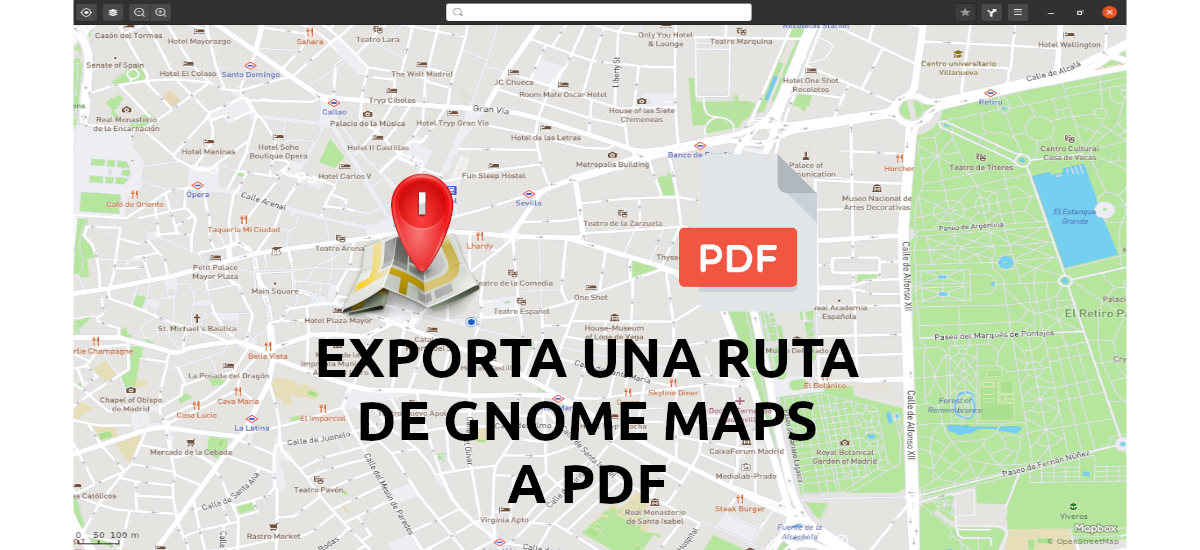
В следующей статье мы рассмотрим, как мы можем установить Gnome Maps и, кстати, экспортировать карту и инструкции по навигации в формат PDF. Если по какой-либо причине вам нужна альтернатива Google Maps и вы являетесь пользователем Gnu / Linux, вы можете рассчитывать на Gnome Maps для найти лучший маршрут от вашего местоположения в желаемое место назначения.
Инструмент карты дает пользователям быстрый доступ к картам со всего мира. Используйте совместную базу данных OpenStreetMap, который позволяет пользователям вносить небольшие изменения в места и достопримечательности.
Загрузите и установите Gnome Maps в Ubuntu
Этот инструмент можно найти в программном обеспечении Ubuntu. Но если вы предпочитаете использовать терминал (Ctrl + Alt + T), вы можете установить Gnome Maps с помощью команды:
sudo apt install gnome-maps
Когда программа установлена, мы можем найти ее в главном меню рабочего стола среди остальных установленных приложений.
Ищем маршрут
Теоретически, когда мы запускаем Gnome Maps, он покажет нам наше текущее местоположение на карте. Поскольку наши компьютеры обычно не оснащены GPS, очень вероятно, что это местоположение отключено. Для большинства команд Gnome Maps пытается угадать местоположение исключительно на основе IP-адреса..
Мы можем автоматически вернуться на адрес, который угадали Gnome Maps, нажав первую кнопку, расположенную в верхнем левом углу.
Если отправная точка, которую этот инструмент показывает нам по умолчанию, не является той, которая нас интересует. Мы сможем указать местоположение, которое мы хотим использовать в качестве отправной точки для нашего маршрута, в поле поиска в верхней части окна. Мы также сможем найти близлежащие достопримечательности, щелкнув правой кнопкой мыши по отображаемому месту и выбрав «Что здесь?» из меню, которое нам покажут.
Мы можем написать начальную точку маршрута, но ее легче найти на карте, щелкнув правой кнопкой мыши по интересующей нас точке и выбрать "Маршрут отсюда" из всплывающего меню.
Точно так же можно выбрать пункт назначения. Вам просто нужно щелкнуть правой кнопкой мыши точку на карте и выбрать "Маршрут сюда" , или если мы отметка достопримечательности, мы можем нажать на первую кнопку под адресом, "Добавить в новый маршрут".
Программа рассчитает и представит маршрут между двумя точками. Если вы хотите остановиться на третьей точке, у нас будет возможность включить ее. Когда маршрут между двумя точками уже определен, мы щелкнем правой кнопкой мыши в любом месте карты и выберем "Добавить промежуточный пункт назначения".
Если вы заинтересованы в создании более сложных и персонализированных маршрутов, вы сможете таким же образом добавить больше точек. После тестирования с восемью промежуточными точками, я должен сказать, что Не знаю, есть ли лимит промежуточных точек, которые можно добавить.
Если вам интересно получить более наглядное представление о том, что вы собираетесь найти на определенном маршруте, вы можете переключиться на спутниковые снимки. Для этого вам просто нужно нажать на вторую кнопку, чтобы "слои"и выберите вторую миниатюру со спутниковой картой. На этих типах карт отсутствуют названия улиц, что затрудняет их чтение..
Если мы увеличим масштаб с помощью колеса мыши, мы сможем увидеть, как область выглядит в реальной жизни. Мы сможем найти любую точку отсчета и / или ознакомиться с точками навигации, которые могут облегчить поиск нашего пункта назначения.
Экспорт карты в PDF
Как только мы определим интересующий нас маршрут, Gnome Maps позволит нам экспортировать карту и инструкции по навигации в файл PDF. Для этого вам просто нужно щелкните значок 'Печатать', расположенный в правом верхнем углу. В открывшемся окне надо выбрать 'Печать в файл'. В этом окне мы также можем выбрать имя и место, где мы хотим сохранить полученный PDF-файл.
Таким образом, если по какой-то причине у вас нет возможности использовать карты и навигацию на вашем смартфоне вы можете использовать этот PDF-файл, чтобы добраться до пункта назначения. Если на вашем мобильном устройстве есть программа для чтения PDF-файлов.









